안녕하세요, 이번에 작성할 내용은 트위터 동영상 GIF 움짤 영상 저장 방법 대해서 작성하도록 하겠습니다.
트위터 이용하시다가 동영상이나 움짤(GIF) 저장하고 싶은데 방법을 모르셨던 분들은 제가 알려 드리는 방법으로 하시면 동영상이나 움짤 영상을 저장하여 보관하실 수 있습니다.
Twippy 어플 활용
: 가장 먼저 활용할 방법은 바로 Twippy 어플 활용하는 방법입니다.
먼저 안드로이드 사용자라면 구글 플레이스토어에서, 아이폰 사용자라면 앱스토어에서 ‘Twippy’ 를 검색을 하시면 해당 어플이 검색이 되실 겁니다.
해당 어플을 다운을 받으시면 회원 가입없이 넘어가면 오른쪽 하단에 보시면 십자가 모양의 아이콘이 보이실 겁니다.
해당 아이콘을 누르시면 URL을 입력을 할 수 있는데 일단 해당 아이콘을 누르기 전에 다운로드를 하고 싶은 트위터 동영상이나 움짤 GIF 영상의 URL을 복사를 하셔야 합니다.
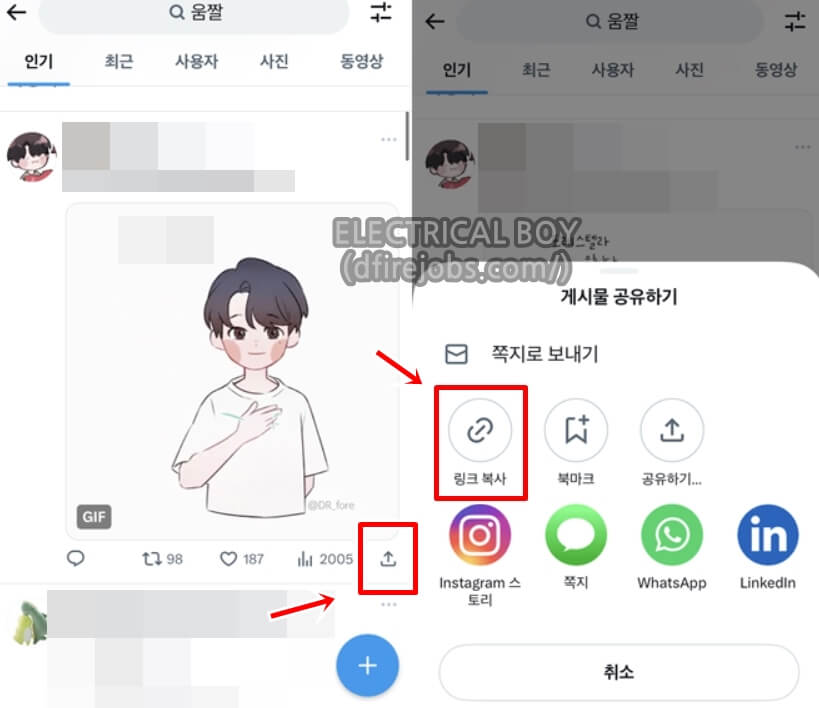
이렇게 URL 복사를 하셨다면 ‘십자가’ 모양의 아이콘을 누르시면 자동적으로 복사한 URL을 인식하여 다운로드가 진행이 되는 것을 확인하실 수 있습니다.

다운로드가 마무리가 되면 해당 동영상 or 움짤 GIF 영상을 보실 수 있습니다.
Twippy 는 영상을 다운로드하게 되면 해당 영상이 해당 어플의 Download 화면에 저장이 되는 것을 확인하실 수 있습니다.
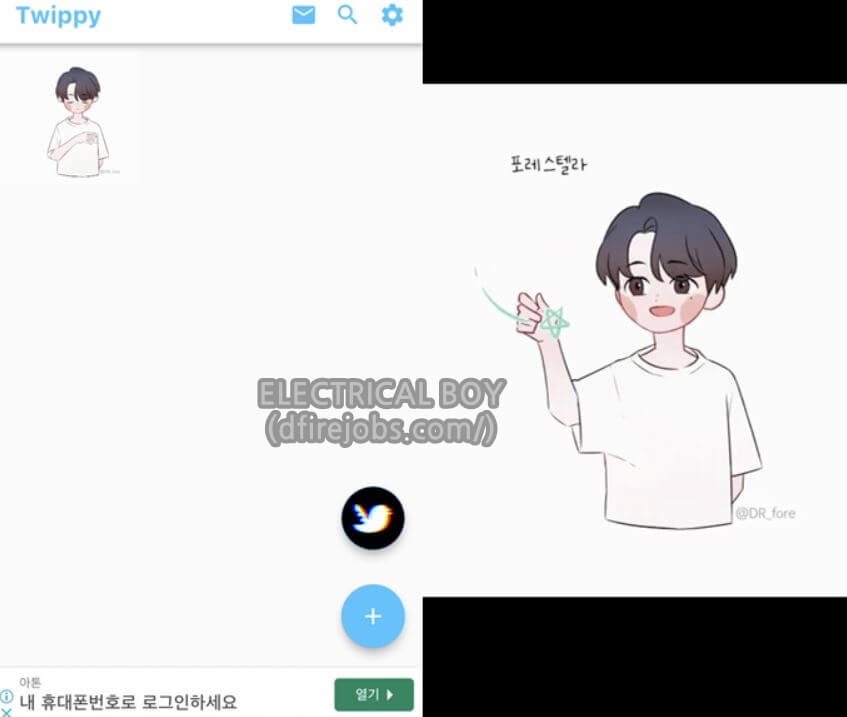
TwiDown 어플 활용
: 다음 활용할 방법으로는 TwiDown 어플을 활용하여 트위터 동영상과 움짤 GIF 영상을 다운을 받는 방법에 설명 드리도록 하겠습니다.
해당 방법도 TwiDown 이라는 어플을 이용하는 방법이기에 해당 어플을 다운로드하고 설치를 해주셔야 합니다.
일단 안드로이드 사용자라면 구글 플레이스토어에서, 아이폰 사용자라면 앱스토어에서 ‘TwiDown’ 을 검색을 하시면 해당 어플이 검색이 되실 거고 해당 어플을 다운을 받아 주시면 됩니다.
해당 어플을 다운을 받으시면 중간 부분에 URL을 입력하는 부분이 있는데 기존에 트위터 동영상 or 움짤 영상 URL을 복사하신 상태라면 어플을 켜자마자 해당 URL이 복사가 되는 것을 확인하실 수 있습니다.

그러고 나서 중간 부분에 “Find” 아이콘을 누르시면 “Download Post”라는 아이콘이 보이실 거고 해당 아이콘을 클릭을 하시면 영상이 다운로드하여지시는 걸 확인할 수 있습니다

함께 보면 도움이 되는 글
‘TwiDown’는 ‘Twippy’와 다르게 영상을 다운로드하게 되면 사진 어플로 저장이 되는 것을 확인하실 수 있습니다.
그래서 다운로드를 하실 때 해당 사진 폴더에 저장하는 것을 ‘허용’ 해달라는 요청이 나오게 되는 것입니다.
이상입니다. 지금까지 트위터 동영상 GIF 움짤 영상 저장 방법 대해서 포스팅을 작성하였습니다.
제 포스팅을 통해서 트위터 동영상 or GIF 움짤 영상 다운 받으시는데 도움이 되셨으면 합니다. 감사합니다.










